Autor:
Tamara Smith
Dátum Stvorenia:
24 Január 2021
Dátum Aktualizácie:
1 V Júli 2024
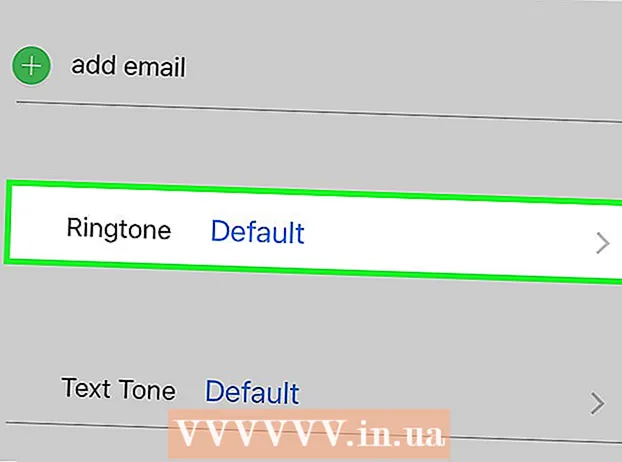
Obsah
- Na krok
- Časť 1 z 3: Vytváranie zvonenia
- Časť 2 z 3: Prenos zvonenia
- 3. časť z 3: Zmeňte svoj vyzváňací tón
Vo svojom iPhone máte veľa možností zvonenia, ale nič nekričí o pozornosť ako vaša obľúbená pieseň. Pomocou iTunes môžete z ľubovoľných hudobných súborov urobiť klip na vyzváňací tón v trvaní 30 až 40 sekúnd. Po synchronizácii nového klipu s iPhonom ho môžete nastaviť ako globálny vyzváňací tón alebo ho priradiť ku konkrétnemu kontaktu.
Na krok
Časť 1 z 3: Vytváranie zvonenia
 Ak používate Windows, stiahnite si a nainštalujte iTunes. Pomocou iTunes môžete vytvoriť vyzváňací tón z hudobného súboru v počítači a potom ho preniesť do svojho iPhone. Ak používate Windows, budete si musieť stiahnuť a nainštalovať iTunes. Je už nainštalovaný na počítači Mac.
Ak používate Windows, stiahnite si a nainštalujte iTunes. Pomocou iTunes môžete vytvoriť vyzváňací tón z hudobného súboru v počítači a potom ho preniesť do svojho iPhone. Ak používate Windows, budete si musieť stiahnuť a nainštalovať iTunes. Je už nainštalovaný na počítači Mac. - Zdarma si môžete stiahnuť iTunes z apple.com/itunes/download/.
- Dôrazne sa odporúča používať najnovšiu verziu iTunes, pretože synchronizácia vyzváňacích tónov je v neskorších verziách oveľa jednoduchšia.
- Existujú aplikácie a webové stránky, pomocou ktorých môžete z vašich skladieb vytvárať vyzváňacie tóny, ale na synchronizáciu súboru, ktorý ste vytvorili, do iPhonu stále potrebujete iTunes. Z tohto dôvodu je vytváranie vyzváňacieho tónu priamo v iTunes oveľa jednoduchšie.
 Vložte skladbu, ktorú chcete vytvoriť, do iTunes. Pred vytvorením vyzváňacieho tónu musíte skladbu pridať do svojej knižnice iTunes.
Vložte skladbu, ktorú chcete vytvoriť, do iTunes. Pred vytvorením vyzváňacieho tónu musíte skladbu pridať do svojej knižnice iTunes. - Skladbu môžete presunúť na obrazovku iTunes a pridať do svojej knižnice.
- Môžete tiež kliknúť na Súbor → Pridať súbor do knižnice (PC) alebo iTunes → Pridať do knižnice a vyhľadať súbor.
- Ak skladbu nemôžete pridať do svojej knižnice, formát nemusí byť kompatibilný. Na tejto wikiHow nájdete pokyny, ako previesť väčšinu typov zvukových súborov do formátu MP3.
 Prehrajte skladbu a nájdite dobrý klip zvonenia. Váš klip zvonenia môže byť dlhý až 40 sekúnd. Nájdite tú pravú časť skladby pre dokonalé zvonenie.
Prehrajte skladbu a nájdite dobrý klip zvonenia. Váš klip zvonenia môže byť dlhý až 40 sekúnd. Nájdite tú pravú časť skladby pre dokonalé zvonenie.  Určte začiatočný a konečný bod klipu. Zapíšte si začiatočnú pozíciu v minútach a sekundách a urobte to isté pre koncovú pozíciu. Takto je ľahšie vytvoriť fragment.
Určte začiatočný a konečný bod klipu. Zapíšte si začiatočnú pozíciu v minútach a sekundách a urobte to isté pre koncovú pozíciu. Takto je ľahšie vytvoriť fragment.  Kliknite pravým tlačidlom myši na skladbu a vyberte možnosť Zobraziť informácie. Zobrazí sa nová obrazovka s ďalšími informáciami o súbore.
Kliknite pravým tlačidlom myši na skladbu a vyberte možnosť Zobraziť informácie. Zobrazí sa nová obrazovka s ďalšími informáciami o súbore.  Kliknite na kartu „Možnosti“. Ďalej uvidíte polia pre začiatočné a konečné časy.
Kliknite na kartu „Možnosti“. Ďalej uvidíte polia pre začiatočné a konečné časy.  Do polí Štart a Stop zadajte časy, ktoré ste si zapísali. Ak chcete aktivovať nové časy, uistite sa, že sú začiarknuté políčka.
Do polí Štart a Stop zadajte časy, ktoré ste si zapísali. Ak chcete aktivovať nové časy, uistite sa, že sú začiarknuté políčka.  Vyskúšajte svoj fragment a upravte ho. Zatvorte obrazovku Zobraziť informácie a kliknutím na tlačidlo Prehrať v iTunes si klip vypočujte. Môžete sa vrátiť na kartu Možnosti a vykonať úpravy v stotinách sekundy. Pokračujte v testovaní, kým neznie zvuk vhodný pre váš vyzváňací tón.
Vyskúšajte svoj fragment a upravte ho. Zatvorte obrazovku Zobraziť informácie a kliknutím na tlačidlo Prehrať v iTunes si klip vypočujte. Môžete sa vrátiť na kartu Možnosti a vykonať úpravy v stotinách sekundy. Pokračujte v testovaní, kým neznie zvuk vhodný pre váš vyzváňací tón. - Pamätajte, že váš klip musí mať 40 sekúnd alebo menej.
 Kliknite pravým tlačidlom myši na skladbu a zvoľte možnosť „Vytvoriť verziu AAC“. V knižnici sa zobrazí nová kópia vašej skladby. Originál bude mať celú dĺžku skladby, zatiaľ čo nová kópia bude mať dĺžku klipu zvonenia.
Kliknite pravým tlačidlom myši na skladbu a zvoľte možnosť „Vytvoriť verziu AAC“. V knižnici sa zobrazí nová kópia vašej skladby. Originál bude mať celú dĺžku skladby, zatiaľ čo nová kópia bude mať dĺžku klipu zvonenia. - Ak nevidíte možnosť „Vytvoriť verziu AAC“, kliknite na ponuku „Upraviť“ alebo „iTunes“ a vyberte možnosť „Predvoľby“. Kliknite na tlačidlo „Importovať nastavenia“ a v ponuke „Importovať pomocou“ zvoliť „AAC Encoder“.
 Kliknite pravým tlačidlom myši na novú kópiu a vyberte možnosť „Zobraziť v programe Windows Explorer“ (PC) alebo „Zobraziť vo vyhľadávači“ (Mac). Otvorí sa okno prieskumníka programu a vaša nová kópia sa zvýrazní.
Kliknite pravým tlačidlom myši na novú kópiu a vyberte možnosť „Zobraziť v programe Windows Explorer“ (PC) alebo „Zobraziť vo vyhľadávači“ (Mac). Otvorí sa okno prieskumníka programu a vaša nová kópia sa zvýrazní.  Ak používate systém Windows, povoľte prípony súborov. Chystáte sa zmeniť formát súboru premenovaním prípony, ale tieto sú pre mnohých používateľov systému Windows skryté. Ak sú rozšírenia zapnuté, na konci názvu úryvku sa zobrazí .m4a. Ak nie, musíte povoliť prípony súborov, aby ste mohli pokračovať:
Ak používate systém Windows, povoľte prípony súborov. Chystáte sa zmeniť formát súboru premenovaním prípony, ale tieto sú pre mnohých používateľov systému Windows skryté. Ak sú rozšírenia zapnuté, na konci názvu úryvku sa zobrazí .m4a. Ak nie, musíte povoliť prípony súborov, aby ste mohli pokračovať: - Windows 10, 8.1 a 8 - Kliknite na ponuku „Zobraziť“ v programe Prieskumník Windows. Uistite sa, že je začiarknuté políčko „Prípony názvu súboru“, čím povolíte prípony.
- Windows 7 a starší - Otvorte Ovládací panel z ponuky Štart. Vyberte „Možnosti priečinka“ alebo „Vzhľad a prispôsobenie“ a potom „Možnosti priečinka“. Kliknite na kartu „Zobraziť“. Zrušte začiarknutie políčka „Skryť prípony známych typov súborov“.
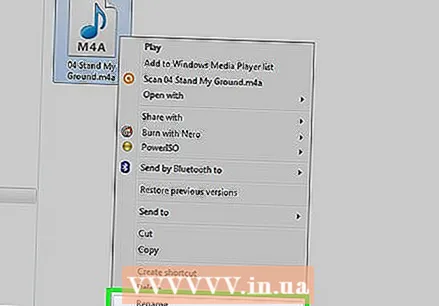 Kliknite pravým tlačidlom myši na klip a zvoľte možnosť „Premenovať“. Takto môžete upraviť príponu súboru.
Kliknite pravým tlačidlom myši na klip a zvoľte možnosť „Premenovať“. Takto môžete upraviť príponu súboru. - Nezabudnite kliknúť na súbor v programe Explorer a nie v knižnici iTunes.
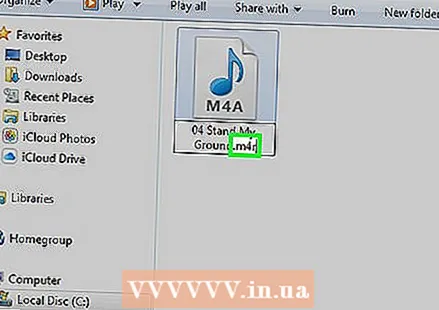 Zmeňte príponu .m4a na .m4r. Týmto sa súbor zmení na formát, ktorý iTunes a váš iPhone rozpoznajú ako vyzváňací tón.
Zmeňte príponu .m4a na .m4r. Týmto sa súbor zmení na formát, ktorý iTunes a váš iPhone rozpoznajú ako vyzváňací tón. - Pravdepodobne vás upozorní, že váš súbor nemusí z tohto dôvodu fungovať správne. Môžete postupovať bezpečne.
 Otvorte knižnicu iTunes. Prepnite späť na obrazovku iTunes, aby ste videli pôvodnú skladbu a kopírovali ju.
Otvorte knižnicu iTunes. Prepnite späť na obrazovku iTunes, aby ste videli pôvodnú skladbu a kopírovali ju.  Odstrániť kópiu z iTunes, ale nie z počítača. Pravým tlačidlom myši kliknite na klip v iTunes a zvoľte „Odstrániť“. Po výzve vyberte možnosť „Ponechať súbor“. Ak súbor odstránite, budete musieť začať odznova. Chcete iba odstrániť súbor z knižnice iTunes.
Odstrániť kópiu z iTunes, ale nie z počítača. Pravým tlačidlom myši kliknite na klip v iTunes a zvoľte „Odstrániť“. Po výzve vyberte možnosť „Ponechať súbor“. Ak súbor odstránite, budete musieť začať odznova. Chcete iba odstrániť súbor z knižnice iTunes.  Presuňte to súbor .m4r na obrazovke iTunes. Týmto sa pridá do vašej knižnice iTunes. Teraz môžete preniesť vyzváňací tón do svojho iPhone.
Presuňte to súbor .m4r na obrazovke iTunes. Týmto sa pridá do vašej knižnice iTunes. Teraz môžete preniesť vyzváňací tón do svojho iPhone.
Časť 2 z 3: Prenos zvonenia
 Pripojte svoj iPhone k počítaču. Ak ste iPhone už predtým pripojili k počítaču, automaticky sa zobrazí v iTunes. Ak nie, budete vyzvaní na vykonanie počiatočného nastavenia v iTunes. Bude to trvať len chvíľu a váš iPhone bude pomenovaný iba v iTunes.
Pripojte svoj iPhone k počítaču. Ak ste iPhone už predtým pripojili k počítaču, automaticky sa zobrazí v iTunes. Ak nie, budete vyzvaní na vykonanie počiatočného nastavenia v iTunes. Bude to trvať len chvíľu a váš iPhone bude pomenovaný iba v iTunes. - Možno budete musieť kliknúť na „Dôverovať“ vo vyskakovacom okne, ktoré sa zobrazí na obrazovke iPhone.
 Otvorte Knižnicu zvonení v iTunes. Kliknite na tlačidlo „...“ v hornej časti obrazovky iTunes a vyberte možnosť „Zobraziť“. Má hodiny ako ikonu. Mali by ste vidieť zoznam dostupných zvonení vo vašej knižnici vrátane zvonenia, ktoré ste vytvorili v predchádzajúcej časti.
Otvorte Knižnicu zvonení v iTunes. Kliknite na tlačidlo „...“ v hornej časti obrazovky iTunes a vyberte možnosť „Zobraziť“. Má hodiny ako ikonu. Mali by ste vidieť zoznam dostupných zvonení vo vašej knižnici vrátane zvonenia, ktoré ste vytvorili v predchádzajúcej časti.  Presuňte vyzváňací tón myšou. Na ľavej strane obrazovky by sa mal otvoriť bočný panel zobrazujúci váš iPhone v sekcii „Zariadenia“.
Presuňte vyzváňací tón myšou. Na ľavej strane obrazovky by sa mal otvoriť bočný panel zobrazujúci váš iPhone v sekcii „Zariadenia“. 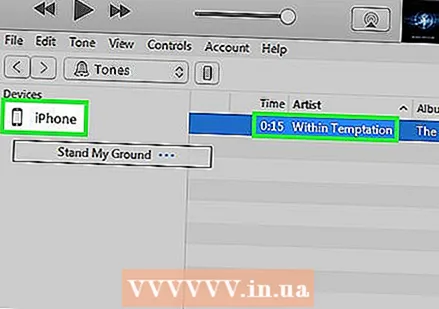 Presuňte súbor zvonenia do zariadenia iPhone na ľavom bočnom paneli. Tu sa prenesie priamo do vášho iPhone.
Presuňte súbor zvonenia do zariadenia iPhone na ľavom bočnom paneli. Tu sa prenesie priamo do vášho iPhone. - Ak nemôžete preniesť svoj vyzváňací tón takto, vyberte svoj iPhone z horného radu tlačidiel. Kliknite na možnosť „Zobraziť“ na bočnom paneli vľavo, ktorá sa zobrazí, keď ste vybrali svoje zariadenie. Začiarknite políčko „Synchronizovať tóny“ a vyberte vyzváňací tón, ktorý chcete preniesť. Vyzváňací tón prenesiete kliknutím na tlačidlo Použiť.
3. časť z 3: Zmeňte svoj vyzváňací tón
 Otvorte vo svojom iPhone aplikáciu Nastavenia. Po prenose vyzváňacieho tónu ho môžete nastaviť ako vyzváňací tón alebo ho priradiť konkrétnemu kontaktu.
Otvorte vo svojom iPhone aplikáciu Nastavenia. Po prenose vyzváňacieho tónu ho môžete nastaviť ako vyzváňací tón alebo ho priradiť konkrétnemu kontaktu.  Vyberte možnosť Zvuk. Tým sa otvoria možnosti zvuku vášho zariadenia.
Vyberte možnosť Zvuk. Tým sa otvoria možnosti zvuku vášho zariadenia.  Klepnite na možnosť „Vyzváňací tón“. Zobrazia sa všetky dostupné zvonenia.
Klepnite na možnosť „Vyzváňací tón“. Zobrazia sa všetky dostupné zvonenia.  Vyberte si nové zvonenie. Vyzváňacie tóny, ktoré ste si sami pridali, sú v hornej časti zoznamu. Klepnutím ho nastavíte ako predvolený vyzváňací tón.
Vyberte si nové zvonenie. Vyzváňacie tóny, ktoré ste si sami pridali, sú v hornej časti zoznamu. Klepnutím ho nastavíte ako predvolený vyzváňací tón. - Ak nenájdete svoj vyzváňací tón, mohlo to byť dlhšie ako 40 sekúnd.
 Nastavte vyzváňací tón pre konkrétny kontakt. Konkrétnym kontaktom môžete priradiť rôzne vyzváňacie tóny.
Nastavte vyzváňací tón pre konkrétny kontakt. Konkrétnym kontaktom môžete priradiť rôzne vyzváňacie tóny. - Otvorte aplikáciu Kontakty.
- Klepnite na kontakt, ktorému chcete priradiť špeciálne zvonenie.
- Klepnite na „Upraviť“ v pravom hornom rohu.
- Klepnite na možnosť „Vyzváňací tón“.
- Vyberte vyzváňací tón, ktorý chcete použiť.



